Google Chrome браузър забавя какво да правя, за да се определи

Toolbars (Ленти с) в Google Chrome - от къде идват и как да ги премахнете
Един от най-често срещаните причини за "свободно" в браузъра - наличието на значителен брой ленти с инструменти, инсталирани в него. Когато инсталирате много много предавания, полезна и се използва от много хора, едновременно задаване на различни разширения за браузъри. В същото време, те обикновено не са необходими, но неопитен потребител дори не забележите, че инсталира нещо друго. В резултат на това браузъри, включително Google Chrome, се намират:
- Бар Yandex (Yandex Elements)
- Попитайте Toolbar
- Webalta
- Bing Bar
- Mail.ru панел
- И всичко останало в този дух
Като правило, нито един от членовете на тези панели не се използват, но те също така да повлияе времето за изтегляне на браузъра и неговата скорост. След като потребител събира на своя компютър няколко такива панели, първото стартиране на браузъра може да отнеме минута или така, което не е много добре за нервите.
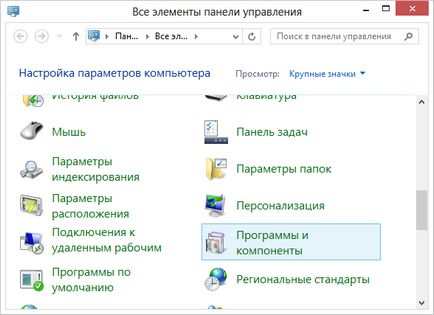
Програми и компоненти в контролния панел на Windows
Първата стъпка е да се премахнат неизползван панел - отидете в контролния панел на Windows, изберете "Програми и компоненти" ги намерите и премахнете. Търсене обикновено не е трудно - името говори за себе си. Ключова дума Toolbar. След отстраняване почти веднага ще забележите промяна в скоростта на браузъра, както се изисква. Не всички бар в Google Chrome ще премахне по следния начин: някои от тях може да се инсталира като разширение на браузъра, както е описано по-долу.
Изключете ненужните плъгини
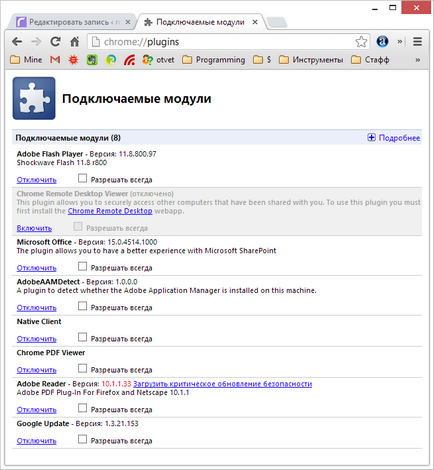
Инсталирани плъгини в Google Chrome
Известие за възпламеняване: беше отбелязано, че някои от най-новите версии на Google Chrome започне да се забави и да се изключи след инсталирането на Adobe Flash ActiveX Control - вие няма да го намерите в добавка в списъка на браузъра, отстраняване трябва да се направи в контролния панел на Windows - Програми и компоненти.
Изключване или изтриване на разширението на Google Chrome
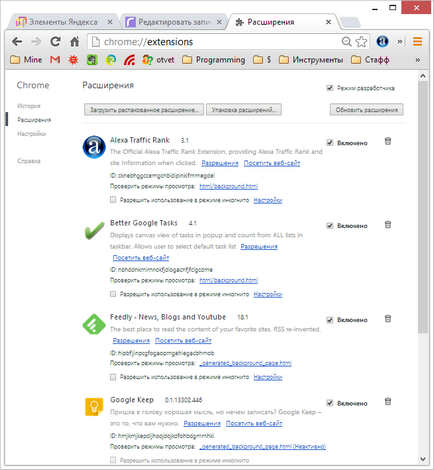
Разширения за Google Chrome
В този списък, можете да деактивирате или да премахнете ненужните разширения и приложения за Chrome. Това често се случва, че един ден, за да инсталирате разширението, потребителят просто забравя за него, въпреки че той продължава да работи, като по този начин влияе на скоростта на браузъра (понякога значително).
Изчистете кеша на Google Chrome
Надяваме се, че един от тези методи ще ви помогне да се реши проблема с бавно движение на браузъра Google Chrome.
И изведнъж, и това ще бъде интересно:
Без значение колко се надува - Chrome това не може да се постави изцяло на RAM диск. С една дума, той убива твърди дискове и SSD. Използване на.
Хм. Спорен изявление (около убийството). Много по-интензивен обмен с диска е самият Windows, тъй като не може да се персонализира. И между другото, дори и Windows може да бъде трудно да се постави на RAM диск (макар че, когато включите тя ще бъде приспадната от HDD към RAM), и едва след това да - Chrome.
Не казвайте. Аз не знам за старата система, но Windows 7, 8, почти нищо не се записва на диск в обикновен компютър (докато сърфирате в интернет и т.н.). Е, ако само трупи за изпълнение, че повечето потребители не се нуждаят, това е изключено. И за всички прозорци не пишете на диска има една тайна техника, за да постави на водача, той идва от вградени системи, които са в най-терминали, банкомати и така нататък. Но такъв уиндсърфинг невъзможно да се работи нормално, просто отвори много, за да бъдат проблеми. С една дума се размине, тъй като е.
Що се отнася до хром, аз ще се радвам да го използвате, ако може да се инсталира в RAM. но тя все още не е получил без грешки. за съжаление
тя не само се забави, но все пак си счупих лаптоп, прегряване и т.н. знаейки хора казват, че проклетата браузъра често команди излишната часовник Proca (turbobust Intel, AMD turbokore)
Благодаря ви много за специфични и необходими статията. Надявам се, че вашите съвети ще ми помогне, а след това само неприятности с Chrome.